水星MERCURY路由器简单设置
来源:网络收集 点击: 时间:2024-04-03【导读】:
新买的MERCURY路由器不会设置不用怕 一步步教你设置 可以用电脑或者手机来设置 看下面有设置方法工具/原料more路由器电脑或者手机方法/步骤1/9分步阅读 2/9
2/9 3/9
3/9 4/9
4/9 5/9
5/9 6/9
6/9 7/9
7/9 8/9
8/9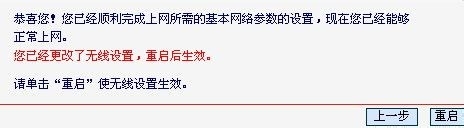 9/9
9/9
已经连接好电脑的可以打开浏览器输入 192.168.1.1,手机用可以,如下图。
 2/9
2/9打开确认后会出现登录界面,在登录对话框中输用户名和密码(一般新买的路由器出厂设置用户密码都是“admin”),输入后点击“确定”按钮。
 3/9
3/9确定点击登陆后,就可以进入设置界面,选择点击左侧的设置向导,图以MW150R无线路由器为示例,设置界面都差不多一样。
 4/9
4/9选择单击“下一步”,就进入上网方式选择页面了
 5/9
5/9一般家庭宽带都是光纤PPPOE连接了,有账号密码的选择PPPOE,没有的选择(路由器自动选择上网方式)让路由器自动选择,其他分线接入方式都选第3个(动态IP)
 6/9
6/9选择PPPOE下一步后,会提示输入上网的账号和密码,这是申请宽带时候给的,输入后选择下一步
 7/9
7/9下一步后会出现无线状态:开启或者关,选择开启,在页面选择WPA-PSK/WPA2-PSK:路由器无线网络的加密方式,选择该项,在PSK 密码中输入密码,密码为8-63 个ASCII 字符或8-64 个16 进制字符,输入自己想要更改的WIFI密码点击下一步就OK。
 8/9
8/9页面会出现设置向导完成界面,选择点击“重启”后即可完成路由器所有设置。
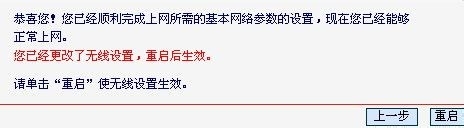 9/9
9/9电脑和手机都可以上网了
注意事项路由器登陆密码建议更改
MERCURY路由器路由器设置版权声明:
1、本文系转载,版权归原作者所有,旨在传递信息,不代表看本站的观点和立场。
2、本站仅提供信息发布平台,不承担相关法律责任。
3、若侵犯您的版权或隐私,请联系本站管理员删除。
4、文章链接:http://www.1haoku.cn/art_408855.html
上一篇:基本流程样式smartart在哪
下一篇:以前的微信号怎么找回
 订阅
订阅